Ulike typer Teikneverktøya i Microsoft Paint
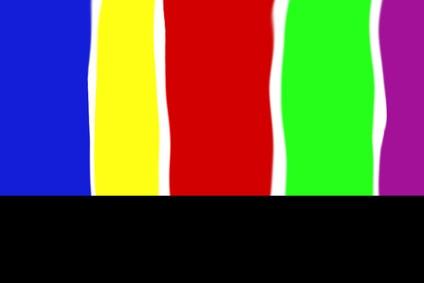
Microsoft Paint tilbyr en gratis grunnleggende bilderedigerings plattform for brukere av Microsoft Windows. Felles for versjoner av Microsoft Windows siden de 3.x dager, inneholder Microsoft Paint grunnleggende verktøy for etablering og manipulering av digitale bilder. Samt utvalg verktøy og form opprettelse verktøy, inneholder programmet flere forskjellige måter for brukere å bruke maling effekter til et bilde.
Blyant
Den mest grunnleggende maling verktøy i Microsoft Paint er blyant. Dette verktøyet, med et ikon av en diagonal-vippet blyant, kan tynne linjer som skal brukes til lerretet i en farge eller nyanse av ditt valg. Bare klikk og dra på blyantikonet for å lage tynne linjer.
Børste
Den Brush ikonet er tuppen av en pensel smøre maling. Børsten kan brukes i Microsoft Paint som blyant, for å dra og skape linjer, men tykkelsen på Brush kan endres ved å velge forskjellige pensel typer. I likhet med blyant, gjør at børsten du opprette linjer i hvilken som helst farge du velger. Bruk dette verktøyet til å tegne tykke linjer.
Fyll med farge
Microsoft Paint er Fyll med farge maling verktøy er også noen ganger kalt maling bøtte, fordi symbolet er en bøtte tipping solid maling. Når du flytter Fyll med Color verktøy til et gitt område, og klikk på museknappen, fyller verktøy som med den fargen du har valgt. Måten et område er definert for fyll med Color verktøyet er som en solid expanse av svart, hvit eller en annen farge. Hvis så mye som én piksel blir to områder av samme farge, vil Fyll med farge verktøy fylle dem begge. Hvis du høyreklikker ved distribusjon Fyll med Color verktøyet, vil det fylle området med den valgte bakgrunnsfarge i stedet. Bruk dette verktøyet til raskt å farge et stort område.
airbrush
Den Airbrush maling verktøyikonet er en sprayboks. Dette verktøyet distribuerer den valgte fargen som en fin tåke i en av flere brukervalgte mønstre. Bruk Airbrush å skape subtile skyggeeffekter.
Plukk Color
The Pick Color verktøyikonet er en pipette. Tenk på det som å plukke opp en liten prøve av en farge til å bruke denne fargen andre steder. De plukke farge verktøy prøver en farge og endrer standardfargen til den fargen. Distribuere den ved å klikke musen over et område på fargen du ønsker å bruke. Bruk dette verktøyet for å skape enhetlige områder med farge i hele bildet.
Viskelær
Viskelêret, representert ved et viskelær ikon, blir brukt til å gni ut deler av bildet du ikke lenger vil ha. Flytt viskelæret over en uønsket område av et bilde og klikk eller dra markøren. Alt det berører vil bli erstattet av den valgte bakgrunnsfarge.
